微软电脑管家怎样清理D盘大文件-去哪儿清理下载文件
微软电脑管家怎样只扫描清理D盘的大文件,最近,有朋友向小编咨询关于微软电脑管家的使用问题,问题是如何仅扫描清理D盘中的大文件呢,因为自己使用软件时默认扫描的是C盘里的大文件,今天就跟着小编一起来学习一下吧。
微软电脑管家怎样只扫描清理D盘的大文件
第一步,启动电脑端的微软电脑管家,然后点击软件界面左侧列表中的【存储】选项。
第二步,接着,找到【大文件】功能,然后点击【C:\】右侧的下拉箭头。
第三步,然后,选择D盘或者是其他想要清理的磁盘。
第四步,清理磁盘选择好以后,点击这个【大文件】功能。
第五步,紧接着,软件就会开始对D盘中的大文件进行扫描了,此时耐心等待扫描完成。
第六步,最后,在扫描的结果中,勾选想要清理的大文件,点击界面右下角的【彻底删除】按钮,最后再点击弹窗中的【彻底删除】按钮即可。
介绍完了微软电脑管家只扫描清理D盘的大文件的步骤后,那么下载的文件去哪里进行清理呢。
微软电脑管家去哪儿清理下载文件
第一步,进入到微软电脑管家的【存储】选项中,然后点击【下载文件】功能。
第二步,接着,软件就会开始扫描下载文件的内容了,在扫描出来的结果中,勾选要清理的下载文件,然后点击右下角的【彻底删除】按钮,最后再弹出的窗口中再次点击【彻底删除】按钮即可。
以上,就是小编为大家总结的关于微软电脑管家只扫描清理D盘大文件以及清理下载文件的步骤介绍了。
小编推荐:
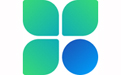








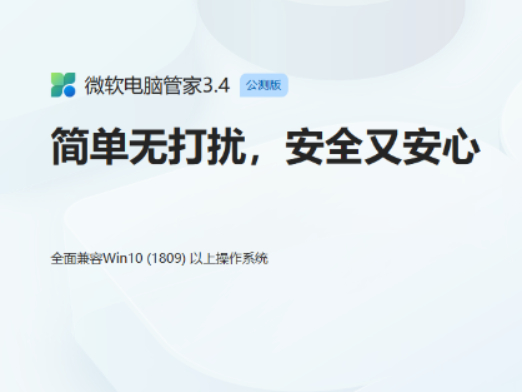
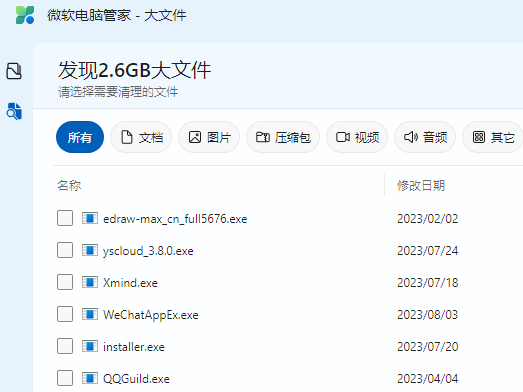



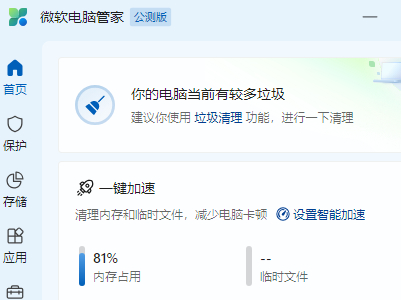
















 魔兽世界:争霸艾泽拉斯
魔兽世界:争霸艾泽拉斯 植物大战僵尸2
植物大战僵尸2 QQ飞车
QQ飞车 水果忍者
水果忍者 穿越火线(CF)
穿越火线(CF) 英雄联盟
英雄联盟 热血江湖
热血江湖 穿越火线电脑版
穿越火线电脑版 魔兽世界
魔兽世界 问道
问道 《拳皇97》加强版 风云再起 模拟器
《拳皇97》加强版 风云再起 模拟器 我的世界
我的世界